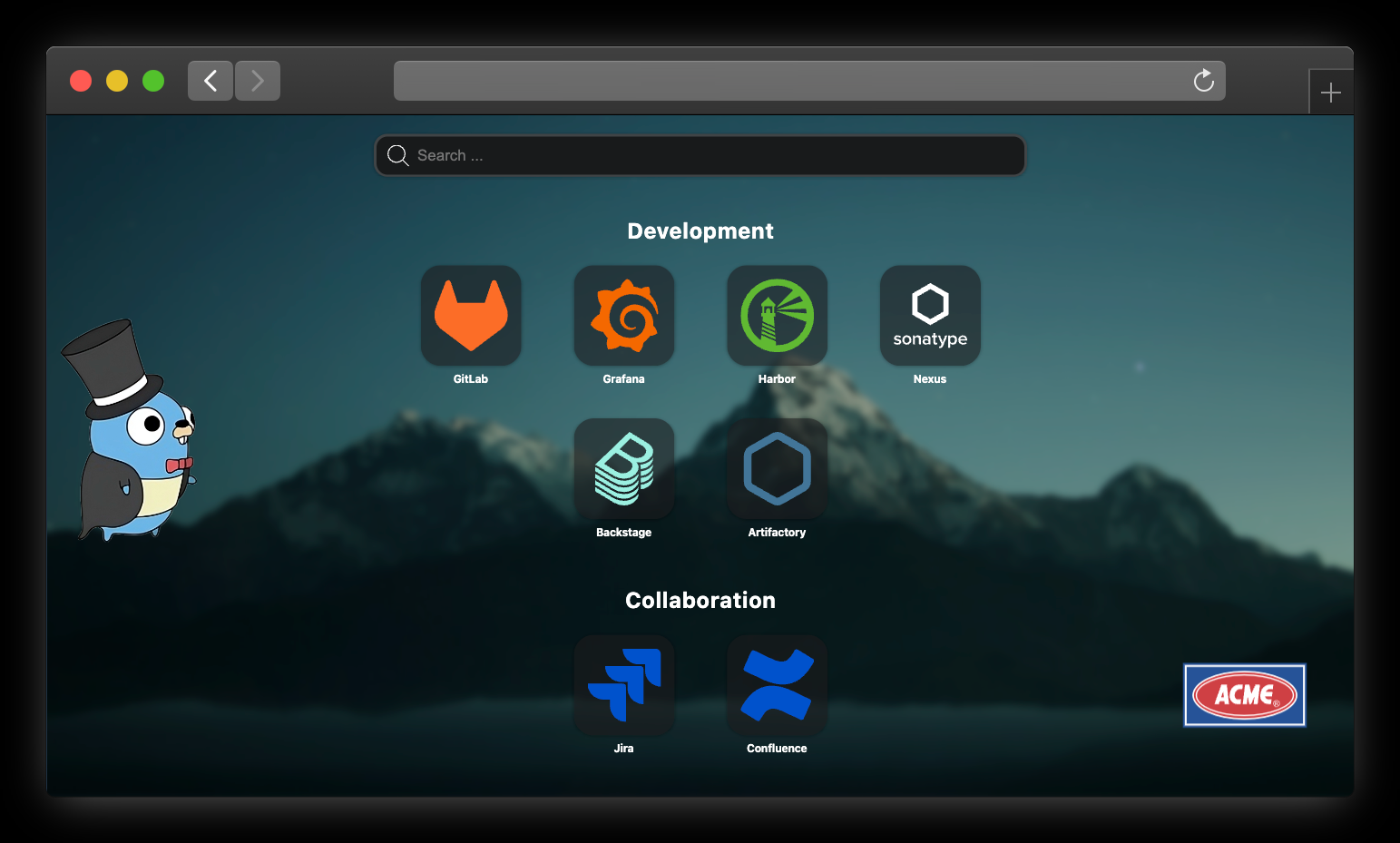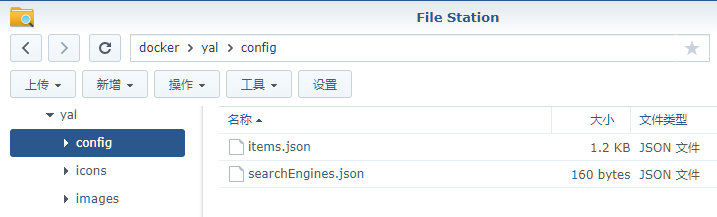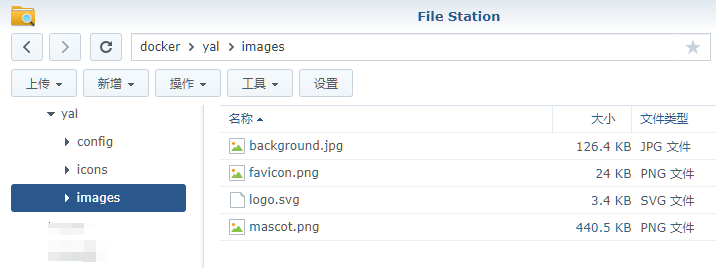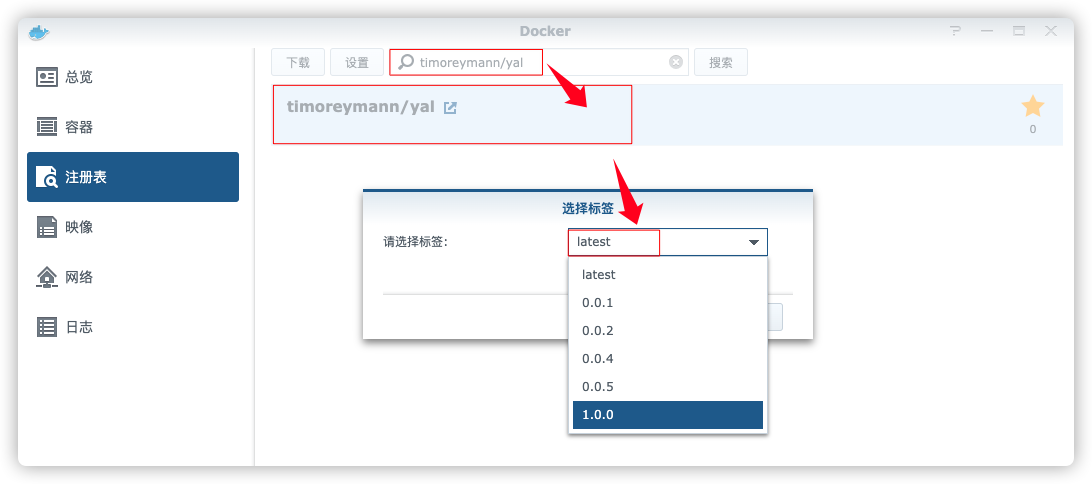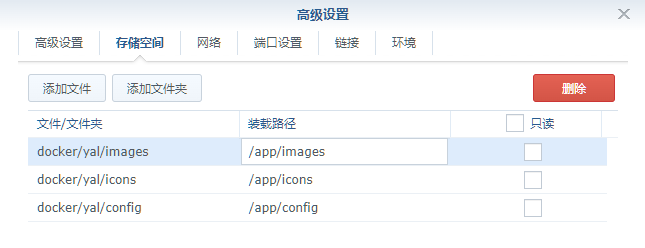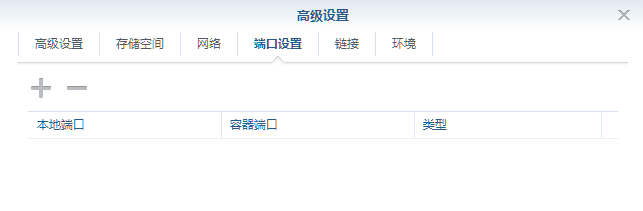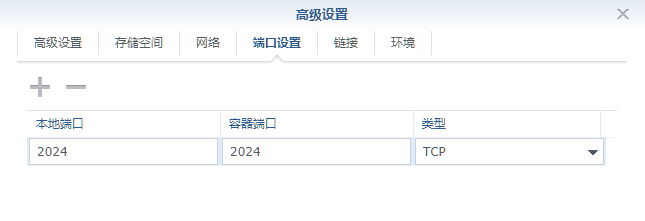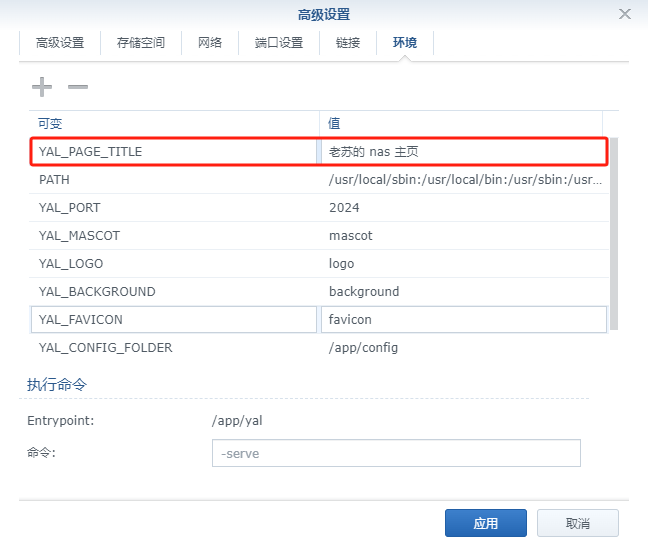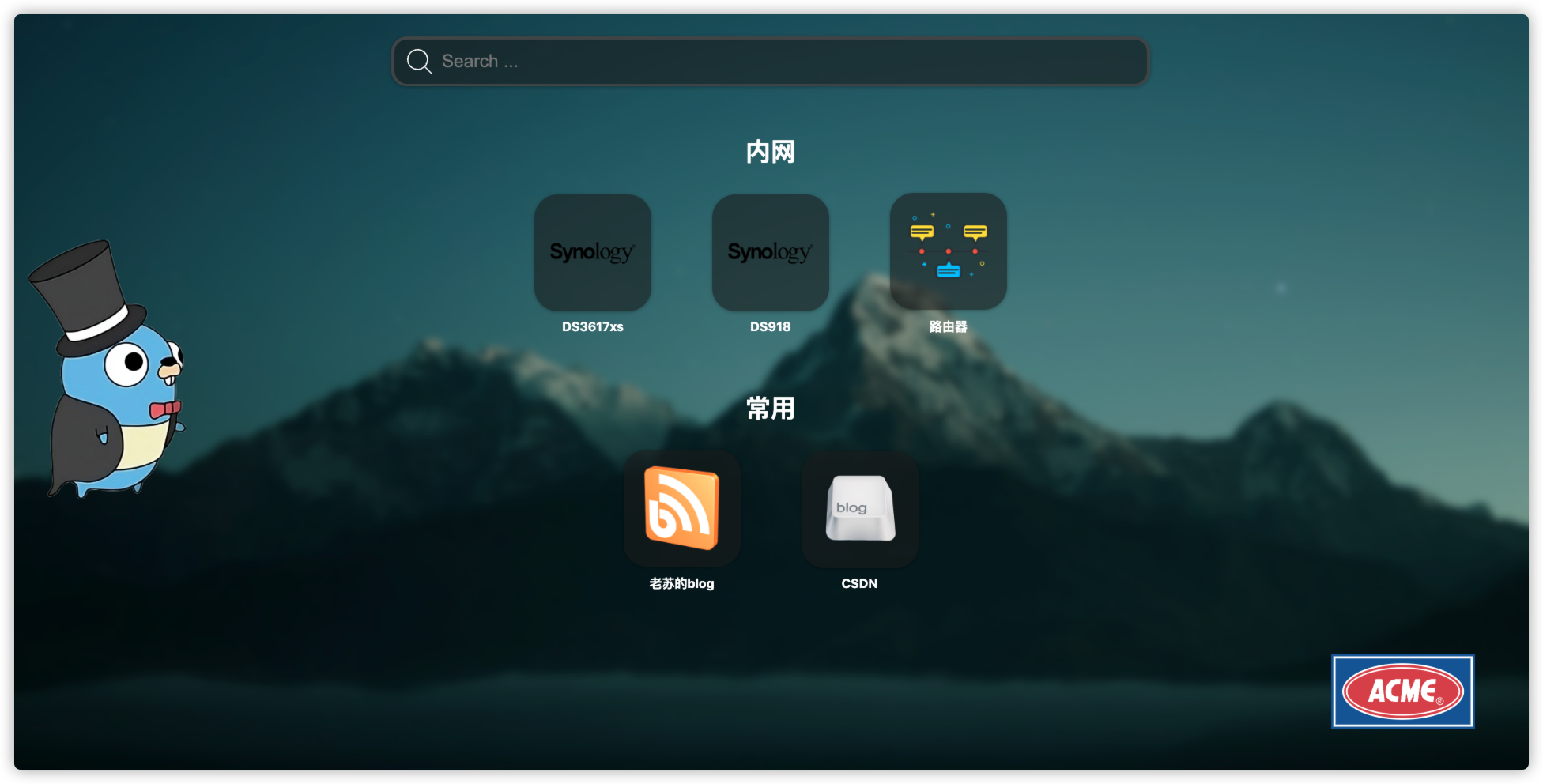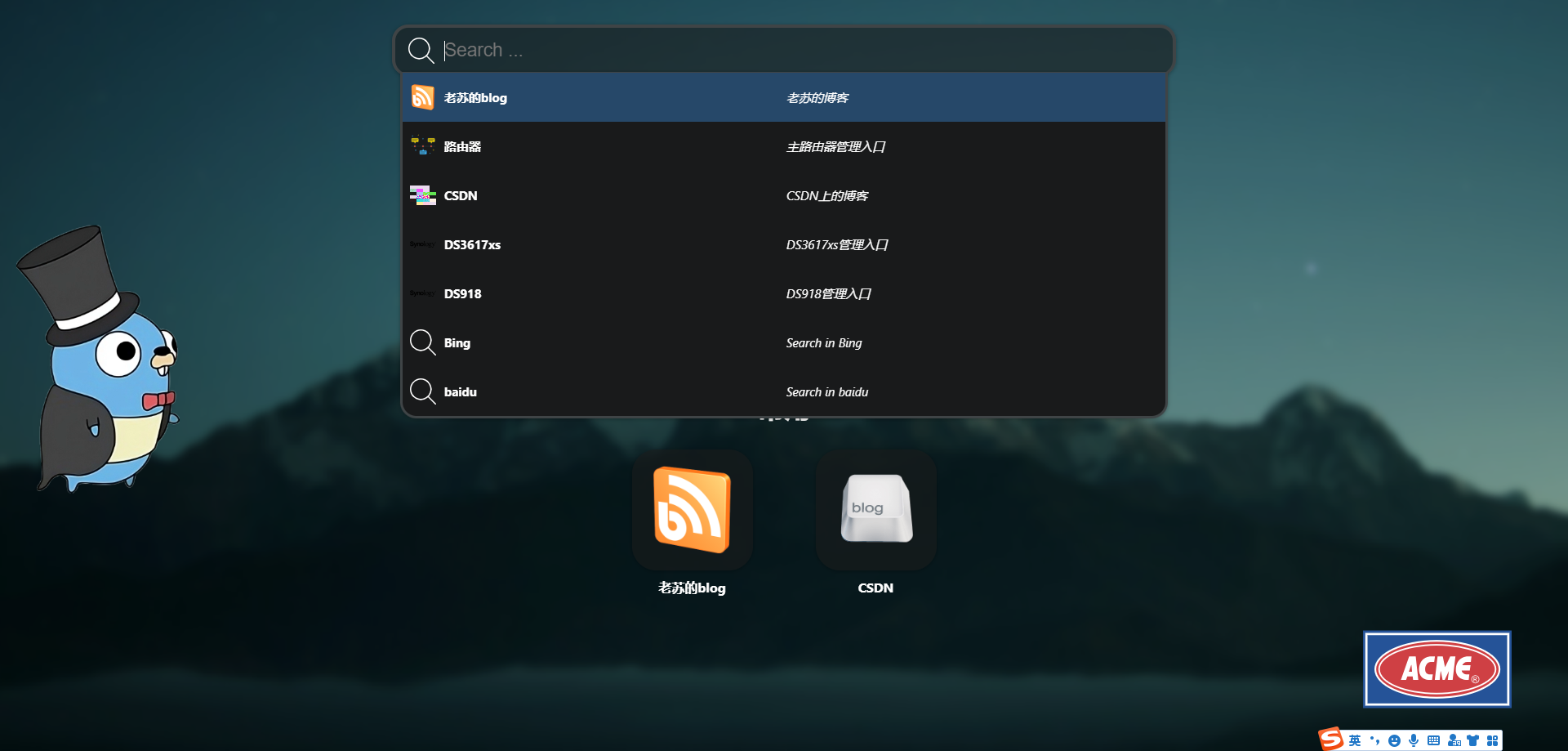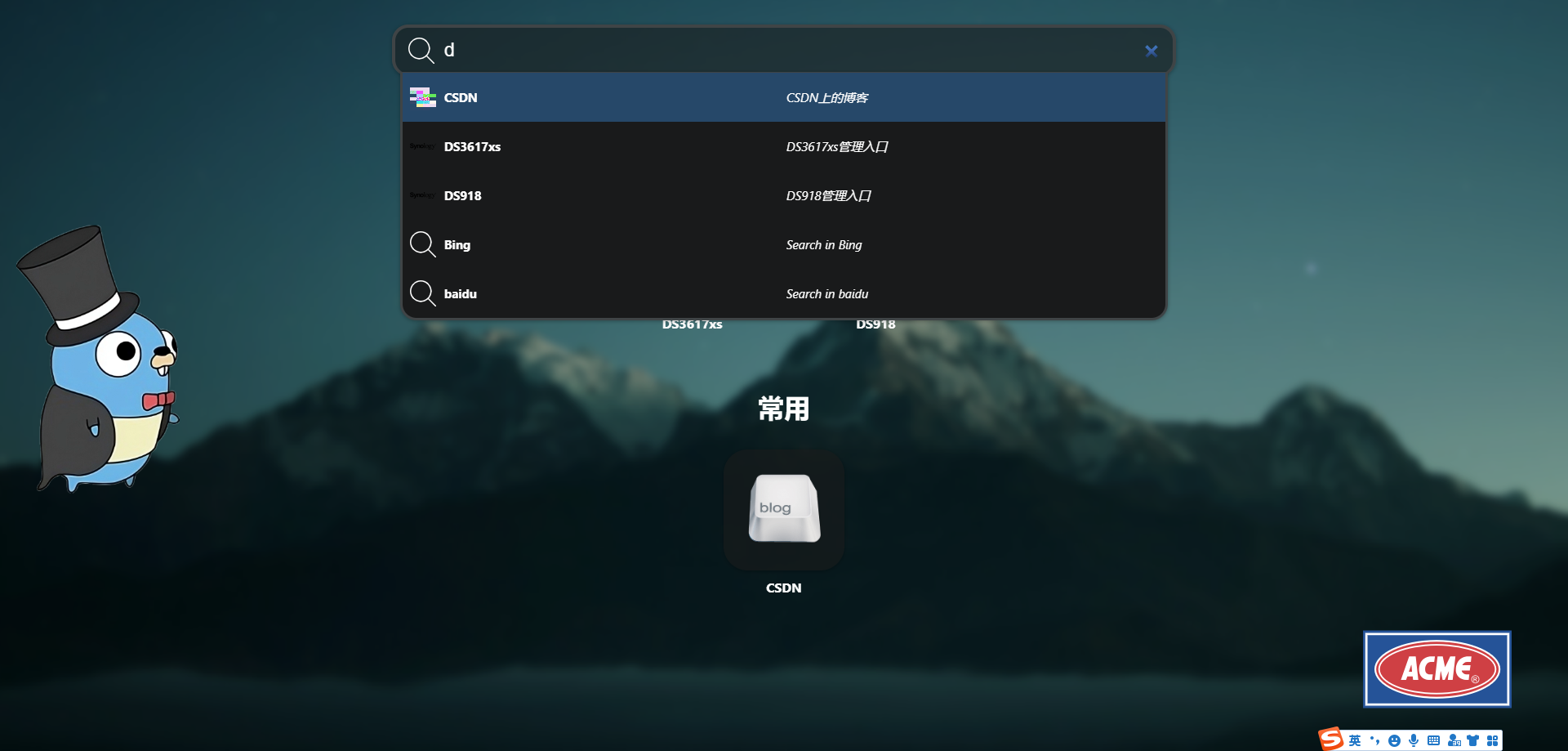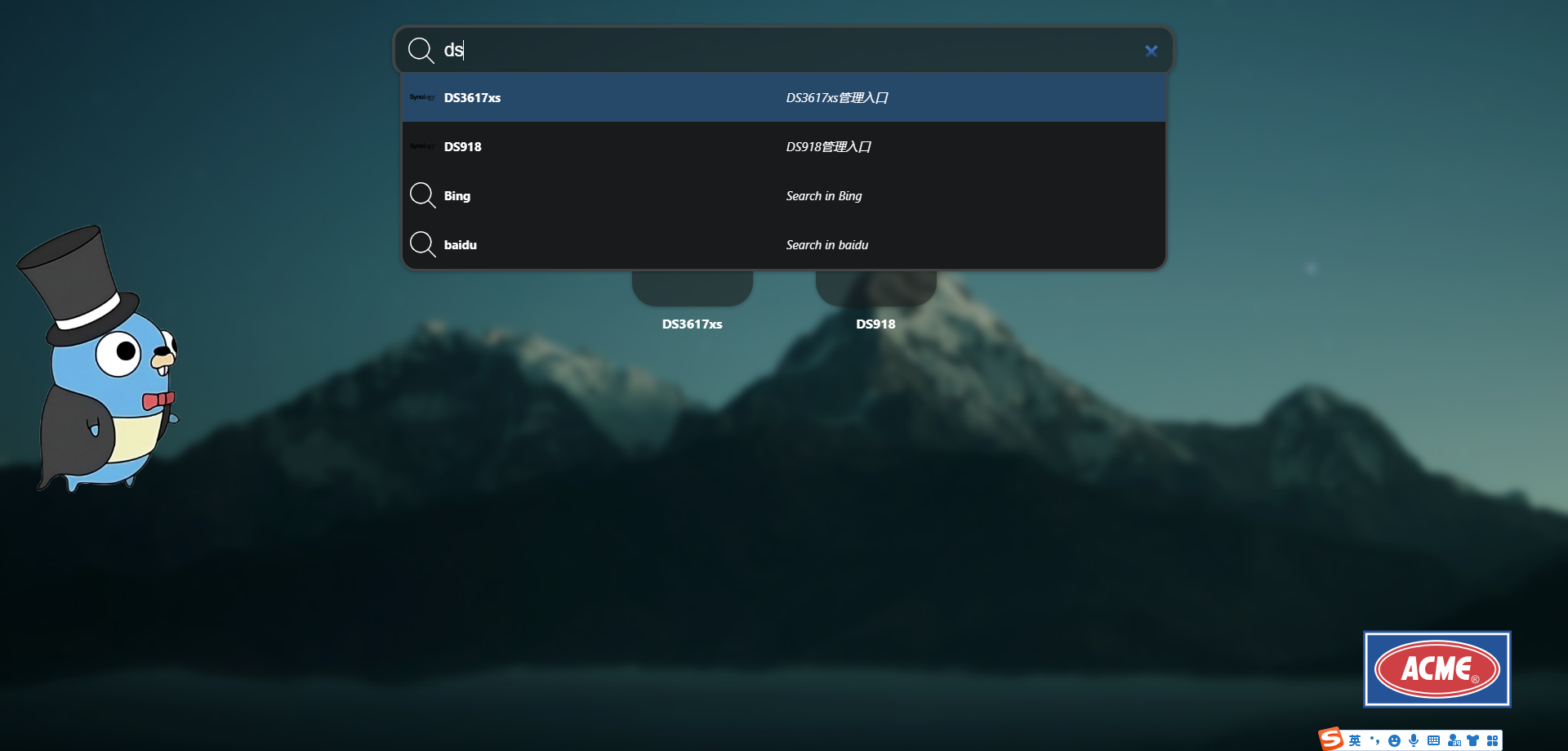大家好,欢迎来到IT知识分享网。
什么是 yal ?
yal(Yet Another Landingpage)是一个简单的链接中心,用于显示和搜索链接。允许轻松打造品牌,以最少的权限运行并且易于使用。可以设置吉祥物和徽标(目前是强制性的)。
软件特点
- 静态生成的站点
- 单个静态编译的
go二进制文件 - 默认情况下以非
root身份运行 - 集成任何搜索引擎
- 简单直观的设计
- 综合搜索
- 启动时内联外部图像
- 无依赖性
准备
yal 通过 json 配置文件维护链接和搜索引擎
items.json
items.json 用于配置要显示的链接
[ {
"title": "<章节标题>", "entries": [ {
"text": "<显示链接文本>", "link": "<链接>", "description": "<搜索和悬停时的简短描述>", "icon": "<url或本地路径,可以是相对的;需要容器可以访问,并在启动时内联>" } ] } ] 下面是一个示例,因为使用了中文,记得使用 UTF-8 编码
[ {
"title": "内网", "entries": [ {
"text": "DS3617xs", "link": "http://192.168.0.197:5000", "description": "DS3617xs管理入口", "icon": "https://icons.iconarchive.com/icons/simpleicons-team/simple/256/synology-icon.png" }, {
"text": "DS918", "link": "http://192.168.0.199:5000", "description": "DS918管理入口", "icon": "https://icons.iconarchive.com/icons/simpleicons-team/simple/256/synology-icon.png" }, {
"text": "路由器", "link": "http://192.168.0.1", "description": "主路由器管理入口", "icon": "https://icons.iconarchive.com/icons/inipagi/job-seeker/256/route-icon.png" } ] }, {
"title": "常用", "entries": [ {
"text": "老苏的blog", "link": "https://laosu.tech", "description": "老苏的博客", "icon": "https://icons.iconarchive.com/icons/aha-soft/3d-social/256/Blog-icon.png" }, {
"text": "CSDN", "link": "https://blog.csdn.net/wbsu2004", "description": "CSDN上的博客", "icon": "https://icons.iconarchive.com/icons/chromatix/keyboard-keys/128/blog-icon.png" } ] } ] searchEngines.json
searchEngines.json 用于配置搜索引擎,使搜索框显示为最后一个元素
[ {
"title": "Name", "urlPrefix": "https://my.search?text=<搜索词>" } ] 下面是一个示例
[ {
"title": "Bing", "urlPrefix": "https://www.bing.com/search?q=" }, {
"title": "baidu", "urlPrefix": "https://www.baidu.com/s?wd=" } ] 上面两个设置文件,需放在 config 目录中
图片
目前的版本,吉祥物和徽标是强制的,所以还需要准备 4 个图片文件
为了方便,老苏将需要的文件打包放在了这里: https://github.com/wbsu2003/synology/raw/main/yal/yal.zip,需下载解压后放入 docker 目录
安装
在群晖上以 Docker 方式安装。
在注册表中搜索 timoreymann/yal ,版本选择 latest。
本文写作时,
latest版本对应为1.0.0;
卷
将 yal.zip 解压在 docker 文件夹中,默认带了 3 个子文件夹
| 文件夹 | 装载路径 | 说明 |
|---|---|---|
docker/yal/config |
/app/config |
存放设置文件文件 |
docker/yal/icons |
/app/icons |
存放本地 icon 文件 |
docker/yal/images |
/app/images |
存放图片文件 |
端口
本地端口不冲突就行,不确定的话可以用命令查一下
# 查看端口占用 netstat -tunlp | grep 端口号 | 本地端口 | 容器端口 |
|---|---|
2024 |
2024 |
默认没有对外暴露端口
需要点 + 号自行添加
环境
| 可变 | 值 |
|---|---|
YAL_PORT |
监听端口 |
YAL_PAGE_TITLE |
页面标题 |
YAL_CONFIG_FOLDER |
指定设置文件目录 |
YAL_IMAGES_FOLDER |
指定图片文件目录 |
YAL_MASCOT |
吉祥物图片文件名,不需要带扩展名,目前只支持本地图片 |
YAL_LOGO |
logo 标志图片文件名,不需要带扩展名,目前只支持本地图片 |
YAL_BACKGROUND |
背景图片文件名,不需要带扩展名,目前只支持本地图片 |
YAL_FAVICON |
图标图片文件名,不需要带扩展名,目前只支持本地图片 |
只需要添加 YAL_PAGE_TITLE,其他的都用默认值即可
命令行安装
如果你熟悉命令行,可能用 docker cli 更快捷
# 新建文件夹 yal 和 子目录 mkdir -p /volume1/docker/yal/{
config,icons,images} # 进入 yal 目录 cd /volume1/docker/yal # 运行容器 docker run -d \ --name yal \ --restart always \ -p 2024:2024 \ -v $(pwd)/config:/app/config \ -v $(pwd)/icons:/app/icons \ -v $(pwd)/images:/app/images \ -e YAL_PORT=2024 \ -e YAL_PAGE_TITLE="老苏的 nas 主页" \ -e YAL_CONFIG_FOLDER=/app/config \ -e YAL_IMAGES_FOLDER=/app/images \ -e YAL_MASCOT=mascot \ -e YAL_LOGO=logo \ -e YAL_BACKGROUND=background \ -e YAL_FAVICON=favicon \ timoreymann/yal:latest 也可以用 docker-compose 安装,将下面的内容保存为 docker-compose.yml 文件
因为使用了中文标题,记得使用
UTF-8编码保存
version: "3.5" services: yal: image: timoreymann/yal:latest container_name: yal restart: always ports: - 2024:2024 volumes: - ./config:/app/config - ./icons:/app/icons - ./images:/app/images environment: YAL_PORT: 2024 YAL_PAGE_TITLE: 老苏的 nas 主页 YAL_CONFIG_FOLDER: /app/config YAL_IMAGES_FOLDER: /app/images YAL_MASCOT: mascot YAL_LOGO: logo YAL_BACKGROUND: background YAL_FAVICON: favicon 然后执行下面的命令
# 新建文件夹 yal 和 子目录 mkdir -p /volume1/docker/yal/{
config,icons,images} # 进入 yal 目录 cd /volume1/docker/yal # 将 docker-compose.yml 放入当前目录 # 一键启动 docker-compose up -d 运行
在浏览器中输入 http://群晖IP:2024 就能看到主界面
点击搜索栏
支持动态搜索显示
每输入一个字都会过滤结果
参考文档
免责声明:本站所有文章内容,图片,视频等均是来源于用户投稿和互联网及文摘转载整编而成,不代表本站观点,不承担相关法律责任。其著作权各归其原作者或其出版社所有。如发现本站有涉嫌抄袭侵权/违法违规的内容,侵犯到您的权益,请在线联系站长,一经查实,本站将立刻删除。 本文来自网络,若有侵权,请联系删除,如若转载,请注明出处:https://haidsoft.com/130499.html